Desactivar la visualización de la contraseña WiFi desde el campo Clave de seguridad en Windows 10/11
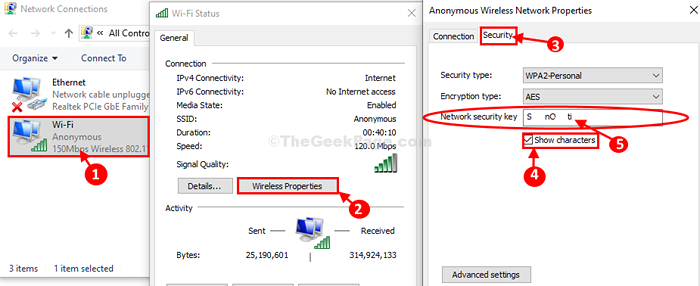
- 1025
- 123
- Berta Solano
Windows recuerda la contraseña wifi para que no tenga que ingresarla cada vez que desee conectarse al wifi. Pero, como esto hace que su vida sea fácil, esto también es propenso a exponer la clave de seguridad de su conexión wifi. Cualquiera que acceda a su computadora puede 'robar'La contraseña wifi bajo un minuto.
En Conexiones de red Ventana, puede acceder a las propiedades del adaptador de red que está utilizando. En Propiedades de red Ventana, haciendo clic en "Propiedades inalámbricas" puedes ver el Código de seguridad de la red (contraseña).
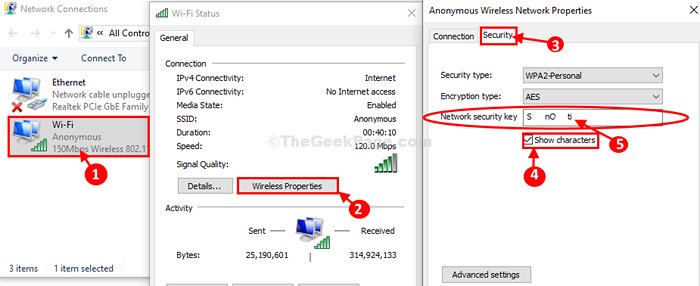
Cómo ocultar la contraseña de red inalámbrica-
Ocultando el Código de seguridad de la red en su computadora resolverá este problema.
1. Simplemente haga clic en Buscar Cuadro al lado del icono de Windows y escriba "regedit".
2. Haga clic en "Editor de registro"En el resultado elevado de la búsqueda.
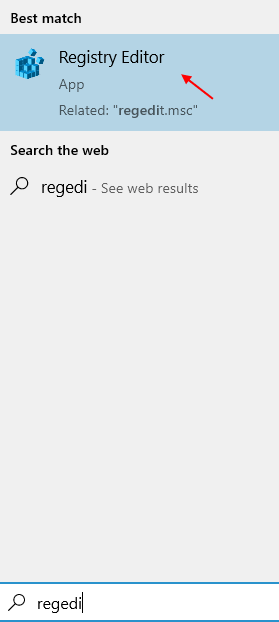
Editor de registro Se abrirá la ventana.
3. En Editor de registro Ventana, haga clic en "Archivo"En la barra de menú.
4. Después de eso, debe hacer clic en "Exportar"Para crear una copia de seguridad del registro en su computadora.
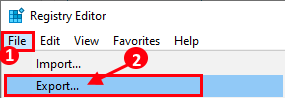
De esta manera, puede crear una copia de seguridad del registro en su disco duro.
5. Cuando el Editor de registro Se abre la ventana, vaya a esta ubicación en el lado izquierdo-
HKEY_CLASSES_ROOT \ APPID \ 86F80216-5DD6-4F43-953B-35EF40A35AEE
Ahora, en el lado izquierdo del Editor de registro ventana, botón derecho del ratón en la tecla y luego haga clic en "Permisos".
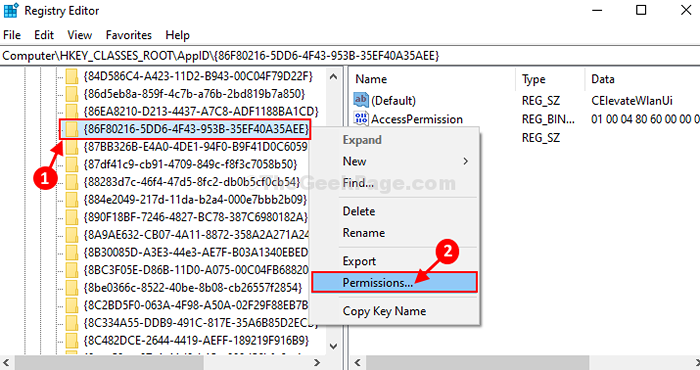
6. En el Permisos Ventana, haga clic en "Avanzado"Para modificar la configuración avanzada.
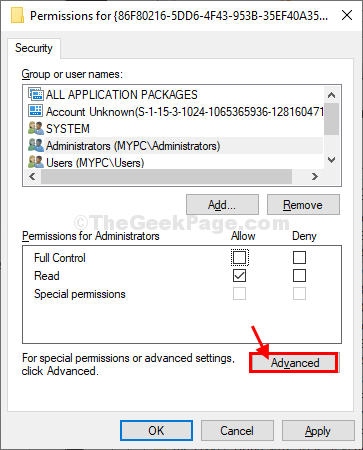
7. Ahora, haga clic en "Cambiar" al lado de 'Dueño:'Para modificar la propiedad del archivo.
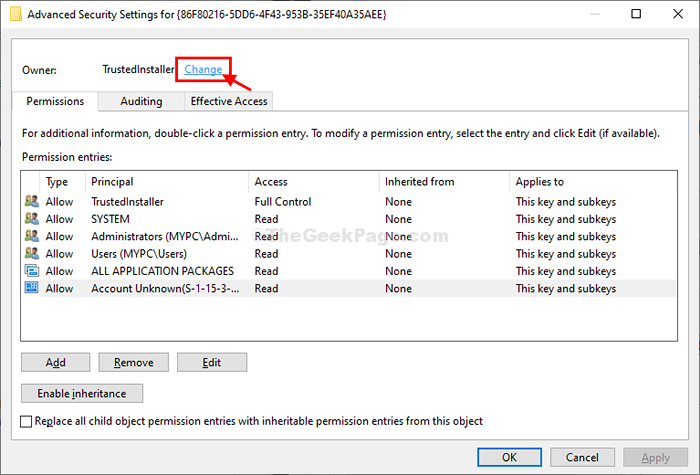
8. En Grupos seleccionados Ventana, escriba "Administradores" en 'Ingrese los nombres de los objetos para seleccionar:' pestaña.
9. Haga clic en "Comprobar los nombres"Para verificar si el nombre es correcto.
10. Finalmente, haga clic en "DE ACUERDO"Para agregar administradores en la lista de usuarios permitidos de la carpeta.
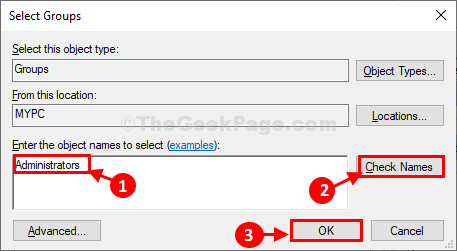
11. Volviendo al Configuración de seguridad avanzada ventana, debajo 'Entradas de permiso:"Haga clic para seleccionar un parámetro y luego haga clic en"Eliminar"Para eliminarlo.
Repita este paso para eliminar todas las entradas de permiso excepto "Sistema".
12. Haga clic en "Aplicar"Y luego haga clic en"DE ACUERDO"Para guardar los cambios en su computadora.
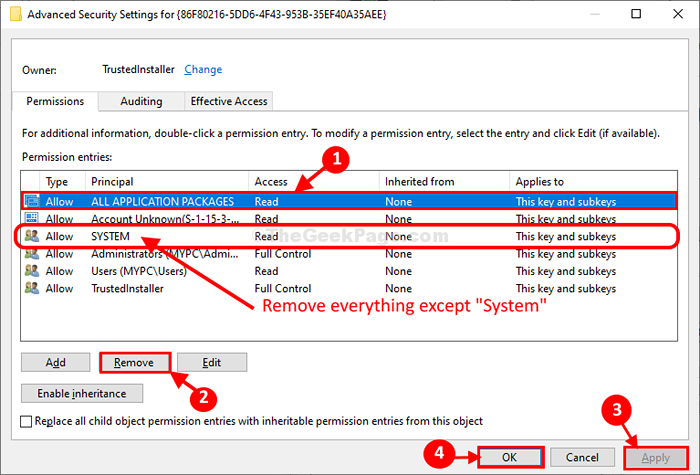
Cerca Editor de registro.
Ahora, si desea verificar si estas obras siguen estos pasos-
1. Clickea en el Buscar Cuadro al lado del icono de Windows y escriba "Conexiones de red".
2. Luego, haga clic en el "Ver conexiones de red"En ese resultado de la búsqueda.
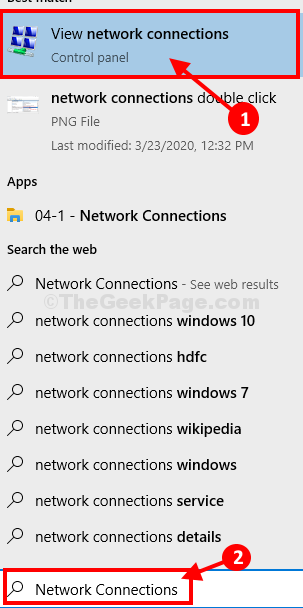
Conexiones de red Se abrirá la ventana.
3. Para ver el Estado wifi. haga doble clic sobre el 'Adaptador wifi'.
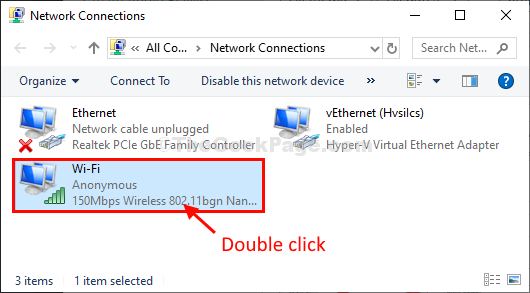
4. En el Propiedades de red Ventana, haga clic en "Propiedades inalámbricas".
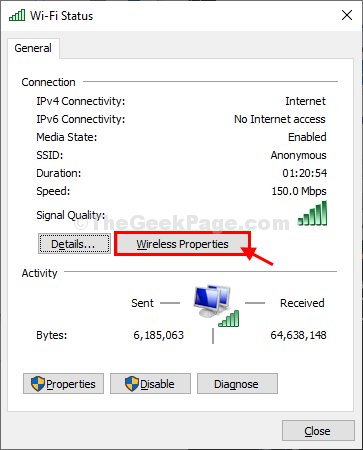
5. En Propiedades de red inalámbrica ventana, ve al "Seguridad" pestaña.
6. Entonces, controlar la caja "Muestra caracteres".
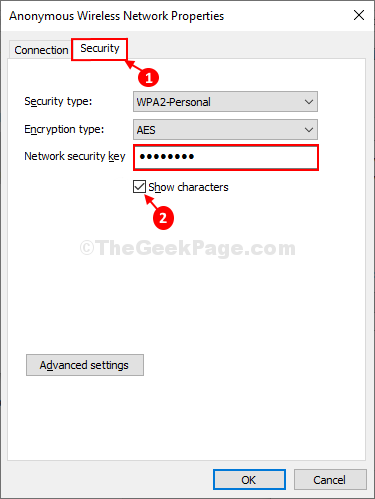
No verá la clave de seguridad pero algunos puntos.
De ahora en adelante, nadie puede recopilar la clave de seguridad del wifi desde su computadora con Windows 10.
- « El administrador del sistema ha establecido políticas para evitar este error de instalación en Windows 10, 11
- Crear cuenta de visitantes en Windows 10 »

